ఫాల్ గైస్: అల్టిమేట్ నాకౌట్ అనేది ఒక మనోహరమైన బ్యాటిల్ రాయల్ గేమ్. కానీ చాలా ఇతర వాటిలాగా, ఇది కూడా బగ్లు మరియు సమస్యల నుండి ఉచితం కాదు.
మీరు ఫాల్ గైస్తో లాంచ్ ఎర్రర్లను ఎదుర్కొంటుంటే: స్టార్టప్లో అల్టిమేట్ నాకౌట్ క్రాష్ అవుతోంది, చింతించకండి. ఈ గైడ్లో, మేము సాధారణ లోపాలను పరిష్కరించడం ద్వారా గేమ్తో ప్రారంభ సమస్యలను పరిష్కరించడానికి బయలుదేరాము.
ప్రయత్నించడానికి పరిష్కారాలు:
మీరు వాటిని అన్నింటినీ ప్రయత్నించాల్సిన అవసరం లేదు; మీ కోసం పని చేసేదాన్ని మీరు కనుగొనే వరకు జాబితా నుండి దిగువకు వెళ్లండి.
- గేమ్ని మళ్లీ ఇన్స్టాల్ చేయండి
ముందుగా మీ కంప్యూటర్ స్పెక్స్ చెక్ చేసుకోండి
మీరు దిగువ పరిష్కారాలలో దేనినైనా ప్రయత్నించడానికి ప్రయత్నించే ముందు, ఫాల్ గైస్: అల్టిమేట్ నాకౌట్ని అమలు చేయడానికి మీ పరికరం కనీస స్పెసిఫికేషన్లకు అనుగుణంగా ఉందని నిర్ధారించుకోండి. మీ PC అవసరాలను తీరుస్తుందని మీరు ఖచ్చితంగా అనుకుంటే, మీరు నేరుగా పరిష్కారాలను దాటవేయవచ్చు.
| మీరు: | Windows 10 64bit మాత్రమే |
| ప్రాసెసర్: | ఇంటెల్ కోర్ i5 లేదా AMD సమానమైనది |
| జ్ఞాపకశక్తి: | 8 GB RAM |
| గ్రాఫిక్స్: | NVIDIA GTX 660 లేదా AMD Radeon HD 7950 |
| నిల్వ: | 2 GB అందుబాటులో ఉన్న స్థలం |
దురదృష్టవశాత్తు, మీ PC గేమ్ కోసం సిస్టమ్ అవసరాలను తీర్చలేకపోతే, మీరు మీ హార్డ్వేర్ను అప్డేట్ చేయాలి లేదా దానికి మద్దతిచ్చే మరొక పరికరంలో గేమ్ను ఆడాలి.
ఫిక్స్ 1: ఫాల్ గైస్ సర్వర్ స్థితిని తనిఖీ చేయండి
కొన్నిసార్లు, లాంచింగ్ సమస్య ఆవిరితో లేదా ఫాల్ గైస్ సర్వర్తో సమస్యగా ఉంటుంది. ఫాల్ గైస్ సర్వర్ల అధికారిక స్థితిని చూడటానికి శీఘ్ర Google శోధనను ప్రయత్నించండి లేదా తనిఖీ చేయండి @FallGuysOwl ట్విట్టర్ లో.
ఇది సర్వర్ సమస్యగా మారినట్లయితే, డెవలపర్ దాన్ని పరిష్కరించే వరకు ఓపికగా వేచి ఉండండి. గేమ్ సర్వర్ బాగా పనిచేస్తే, సమస్య మీ వైపు ఉండవచ్చు. దిగువ తదుపరి పరిష్కారానికి వెళ్లండి.
ఫిక్స్ 2: అనవసరమైన ప్రోగ్రామ్లను ముగించండి
మీ గేమ్కు అవసరమైన మెమరీకి యాక్సెస్ను పొందలేకపోతే, అది క్రాష్ అవుతుంది లేదా ఇతర పనితీరు సమస్యలను ఎదుర్కొంటుంది. కాబట్టి, PC మెమరీని ఎక్కువగా తీసుకునే బ్యాక్గ్రౌండ్ ప్రోగ్రామ్లను మూసివేయడం ఎల్లప్పుడూ తెలివైన పని. దిగువ సూచనలను అనుసరించండి:
ఒకటి) మీ కీబోర్డ్లో, నొక్కండి Ctrl, Shift మరియు Esc కీలు అదే సమయంలో టాస్క్ మేనేజర్ని తెరవండి.
రెండు) మీరు మూసివేయాలనుకుంటున్న ప్రోగ్రామ్లపై కుడి-క్లిక్ చేసి, ఎంచుకోండి పనిని ముగించండి .
మీకు తెలియని ఏ ప్రోగ్రామ్ను ముగించవద్దు. ఇది మీ కంప్యూటర్ పనితీరుకు కీలకం కావచ్చు.
3) ఇది సరిగ్గా నడుస్తుందో లేదో చూడటానికి ఫాల్ గైస్ని రీస్టార్ట్ చేయండి.
ఇది సహాయం చేయకపోతే, చదివి, ఫిక్స్ 3ని ప్రయత్నించండి.
ఫిక్స్ 3: గ్రాఫిక్స్ డ్రైవర్ను అప్డేట్ చేయండి
గేమింగ్ పనితీరును నిర్ణయించడానికి మీ గ్రాఫిక్స్ కార్డ్ (GPU) అత్యంత ముఖ్యమైన అంశం. మీరు పాత గ్రాఫిక్స్ డ్రైవర్ని ఉపయోగిస్తుంటే లేదా డ్రైవర్ పాడైపోయినట్లయితే, మీరు గేమ్ క్రాష్ కావడం వంటి గేమ్ సమస్యలను ఎదుర్కొనే అవకాశం ఉంది. కాబట్టి, మీ గ్రాఫిక్స్ డ్రైవర్ నవీకరించబడిందని నిర్ధారించుకోండి.
మీరు మీ గ్రాఫిక్స్ ఉత్పత్తి కోసం తయారీదారు వెబ్సైట్కి వెళ్లడం ద్వారా మీ గ్రాఫిక్స్ డ్రైవర్ను మాన్యువల్గా అప్డేట్ చేయవచ్చు, (ఉదా. AMD , ఇంటెల్ లేదా ఎన్విడియా ,) మరియు ఇటీవలి సరైన డ్రైవర్ కోసం శోధిస్తోంది. మీ Windows వెర్షన్కు అనుకూలంగా ఉండే డ్రైవర్ను మాత్రమే ఎంచుకోవాలని నిర్ధారించుకోండి.
మీరు పరికర డ్రైవర్లతో ఆడటం సౌకర్యంగా లేకుంటే, ఉపయోగించమని మేము సిఫార్సు చేస్తున్నాము డ్రైవర్ ఈజీ . డ్రైవర్ ఈజీ మీ సిస్టమ్ను స్వయంచాలకంగా గుర్తిస్తుంది మరియు మీ కోసం సరైన డ్రైవర్ను కనుగొంటుంది.
మీ కంప్యూటర్ ఏ సిస్టమ్ రన్ అవుతుందో మీరు ఖచ్చితంగా తెలుసుకోవలసిన అవసరం లేదు, మీరు తప్పు డ్రైవర్ను డౌన్లోడ్ చేసి, ఇన్స్టాల్ చేసే ప్రమాదం లేదు మరియు ఇన్స్టాల్ చేసేటప్పుడు పొరపాటు చేయడం గురించి మీరు చింతించాల్సిన అవసరం లేదు.
1) డౌన్లోడ్ చేయండి మరియు డ్రైవర్ ఈజీని ఇన్స్టాల్ చేయండి.
రెండు) డ్రైవర్ ఈజీని రన్ చేసి, క్లిక్ చేయండి ఇప్పుడు స్కాన్ చేయండి బటన్. డ్రైవర్ ఈజీ మీ కంప్యూటర్ని స్కాన్ చేస్తుంది మరియు ఏదైనా సమస్య ఉన్న డ్రైవర్లను గుర్తిస్తుంది.
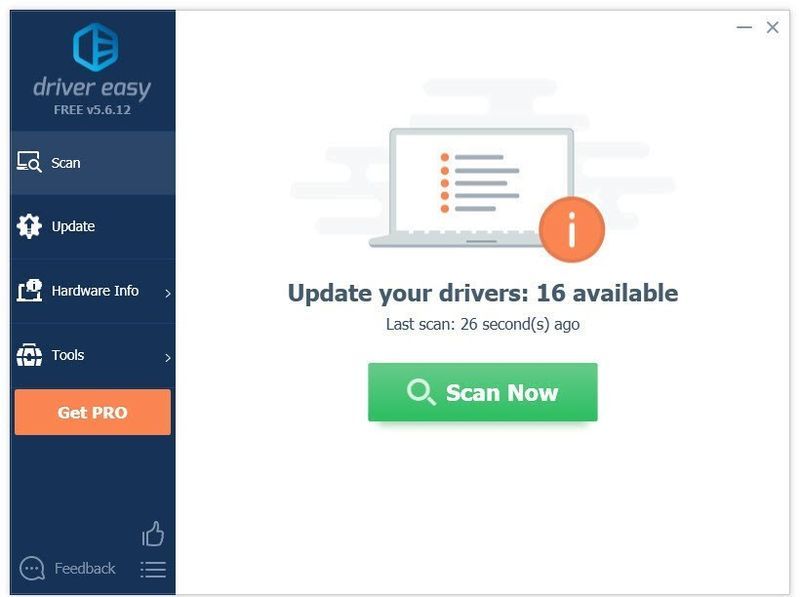
3) క్లిక్ చేయండి అప్డేట్ బటన్ ఆ డ్రైవర్ యొక్క సరైన సంస్కరణను స్వయంచాలకంగా డౌన్లోడ్ చేయడానికి గ్రాఫిక్స్ డ్రైవర్ పక్కన, మీరు దానిని మాన్యువల్గా ఇన్స్టాల్ చేయవచ్చు.
లేదా క్లిక్ చేయండి అన్నీ నవీకరించండి యొక్క సరైన సంస్కరణను స్వయంచాలకంగా డౌన్లోడ్ చేసి, ఇన్స్టాల్ చేయడానికి అన్ని మీ సిస్టమ్లో తప్పిపోయిన లేదా గడువు ముగిసిన డ్రైవర్లు. (దీనికి ఇది అవసరం ప్రో వెర్షన్ ఇది పూర్తి మద్దతు మరియు 30-రోజుల మనీ బ్యాక్ గ్యారెంటీతో వస్తుంది. మీరు అన్నింటినీ అప్డేట్ చేయి క్లిక్ చేసినప్పుడు అప్గ్రేడ్ చేయమని మీరు ప్రాంప్ట్ చేయబడతారు.)
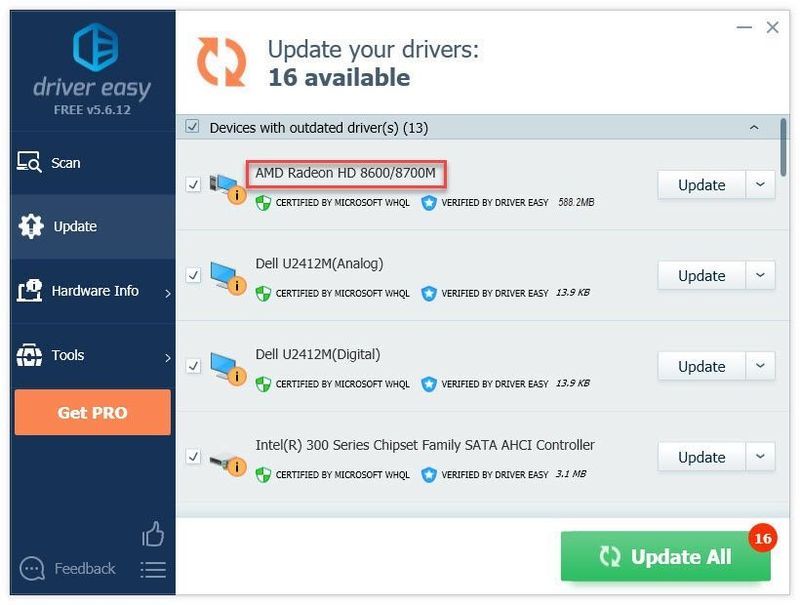
మీకు నచ్చితే మీరు దీన్ని ఉచితంగా చేయవచ్చు, కానీ ఇది పాక్షికంగా మాన్యువల్.
డ్రైవర్ ఈజీ యొక్క ప్రో వెర్షన్ పూర్తి సాంకేతిక మద్దతుతో వస్తుంది.మీకు సహాయం కావాలంటే, దయచేసి సంప్రదించండి డ్రైవర్ ఈజీ మద్దతు బృందం వద్ద support@drivereasy.com .
4) మీ సమస్యను పరీక్షించడానికి గేమ్ని మళ్లీ ప్రారంభించండి.
గేమ్ ఇప్పటికీ ప్రారంభించబడకపోతే, దిగువన ఉన్న తదుపరి పరిష్కారానికి వెళ్లండి.
ఫిక్స్ 4: గేమ్ ఫైల్లను ధృవీకరించండి
మీరు ఒకటి లేదా అంతకంటే ఎక్కువ గేమ్ ఫైల్లు పాడైపోయినప్పుడు లేదా మాల్వేర్ ద్వారా తొలగించబడినప్పుడు ఫాల్ గైస్ లాంచ్ చేయడంలో సమస్య ఏర్పడవచ్చు. దీన్ని పరిష్కరించడానికి, మీరు మీ గేమ్ ఫైల్ల సమగ్రతను ధృవీకరించడానికి ప్రయత్నించవచ్చు. దీన్ని ఎలా చేయాలో ఇక్కడ ఉంది:
1) ఆవిరిని అమలు చేయండి.
2) క్లిక్ చేయండి గ్రంధాలయం .

3) కుడి-క్లిక్ చేయండి ఫాల్ గైస్: అల్టిమేట్ నాకౌట్ మరియు ఎంచుకోండి లక్షణాలు .
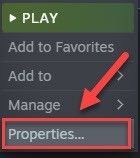
4) క్లిక్ చేయండి స్థానిక ఫైల్లు ట్యాబ్, ఆపై క్లిక్ చేయండి గేమ్ ఫైల్ల సమగ్రతను ధృవీకరించండి.
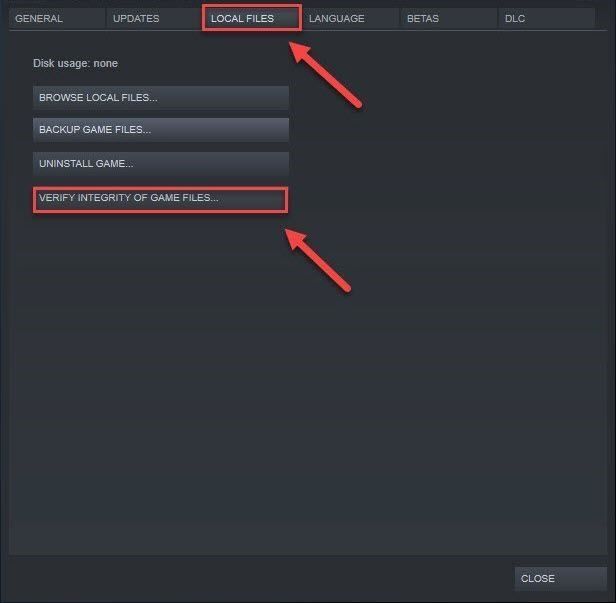
5) మీ సమస్యను పరీక్షించడానికి మీ గేమ్ని మళ్లీ ప్రారంభించండి.
గేమ్ ఇప్పటికీ ఆడలేకపోతే, దిగువ తదుపరి పరిష్కారాన్ని కొనసాగించండి.
ఫిక్స్ 5: అడ్మినిస్ట్రేటర్గా రన్ చేయండి
నిర్దిష్ట గేమ్ ఫైల్లను యాక్సెస్ చేయడానికి ప్రయత్నిస్తున్నప్పుడు పరిమిత వినియోగదారు హక్కులు మీ గేమ్లో సమస్యలను ఎదుర్కొనే అవకాశం ఉన్నందున ప్రామాణిక వినియోగదారు మోడ్లో PCలను అమలు చేయడం గేమర్లకు చాలా ఇబ్బందిని కలిగిస్తుంది.
ఈ సందర్భంలో, స్టీమ్ మరియు ఫాల్ గైస్ని అడ్మినిస్ట్రేటర్గా అమలు చేయడం మీ కోసం సమస్యను పరిష్కరించాలి. దీన్ని చేయడానికి, క్రింది సూచనలను అనుసరించండి:
1) ఫాల్ గైస్ డెస్క్టాప్ చిహ్నంపై కుడి-క్లిక్ చేసి, ఎంచుకోండి లక్షణాలు .
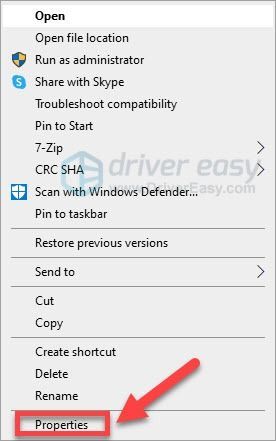
2) క్లిక్ చేయండి అనుకూలత ట్యాబ్ మరియు తనిఖీ ఈ ప్రోగ్రామ్ను అడ్మినిస్ట్రేటర్గా అమలు చేయండి . అప్పుడు క్లిక్ చేయండి అలాగే .
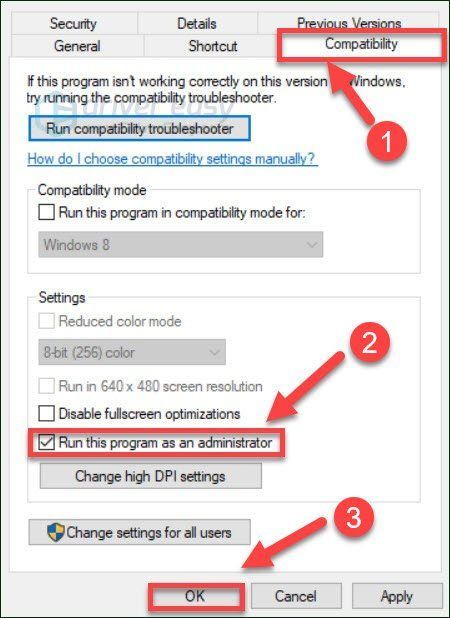
4) స్టీమ్ అడ్మిన్ హక్కులను మంజూరు చేయడానికి 1-2 దశలను పునరావృతం చేయండి.
5) గేమ్ పని చేస్తుందో లేదో చూడటానికి దాన్ని మళ్లీ ప్రారంభించండి.
గేమ్ ఇప్పటికీ ప్రారంభించబడకపోతే, తదుపరి పరిష్కారాన్ని ప్రయత్నించండి.
ఫిక్స్ 6: గేమ్ని మళ్లీ ఇన్స్టాల్ చేయండి
ఫాల్ గైస్ మీ PCలో సరిగ్గా ఇన్స్టాల్ చేయకపోతే ఈ సమస్య సంభవించవచ్చు. ఇది మీకు సమస్య కాదా అని చూడటానికి దాన్ని మళ్లీ ఇన్స్టాల్ చేయడానికి ప్రయత్నించండి. దిగువ సూచనలను అనుసరించండి:
1) ఆవిరిని అమలు చేయండి.
2) కుడి-క్లిక్ చేయండి ఫాల్ గైస్: అల్టిమేట్ నాకౌట్ , ఆపై క్లిక్ చేయండి నిర్వహించండి > అన్ఇన్స్టాల్ చేయండి.
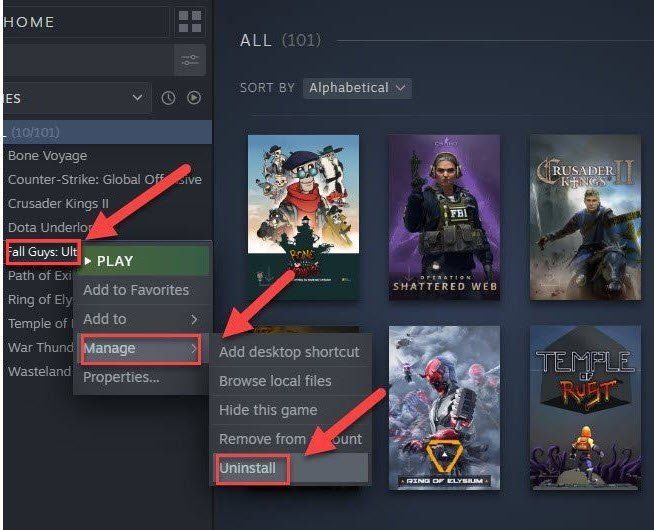
3) క్లిక్ చేయండి అన్ఇన్స్టాల్ చేయండి కొనసాగించడానికి.
4) మీ PCలో గేమ్ను మళ్లీ ఇన్స్టాల్ చేసి, ఆపై గేమ్ను పునఃప్రారంభించండి.
సమస్య కొనసాగితే, తదుపరి పరిష్కారానికి వెళ్లండి.
పరిష్కరించండి 7: Windows నవీకరణల కోసం తనిఖీ చేయండి
మీ గేమ్ ప్రారంభించబడకపోతే, కాలం చెల్లిన విండోస్ కాంపోనెంట్లు ప్రధాన సమస్యగా ఉండే అవకాశం లేదు, కానీ మీరు ఆ అవకాశాన్ని తోసిపుచ్చాలి. దిగువ సూచనలను అనుసరించండి:
1) మీ కీబోర్డ్లో, నొక్కండి Windows లోగో కీ. అప్పుడు, టైప్ చేయండి విండోస్ నవీకరణ మరియు ఎంచుకోండి విండోస్ అప్డేట్ సెట్టింగ్లు .
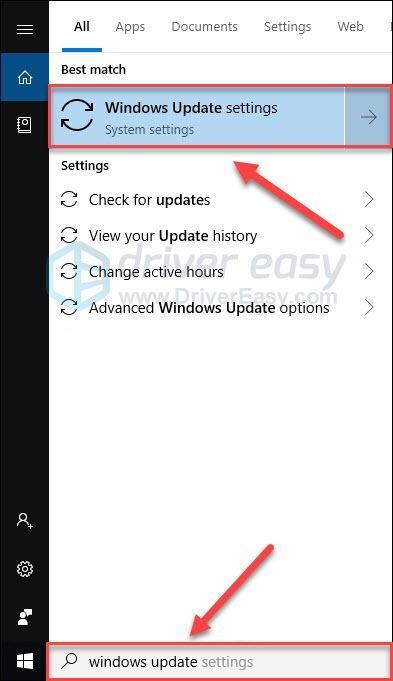
2) క్లిక్ చేయండి తాజాకరణలకోసం ప్రయత్నించండి, ఆపై Windows నవీకరణలను స్వయంచాలకంగా డౌన్లోడ్ చేసి, ఇన్స్టాల్ చేయడానికి వేచి ఉండండి.
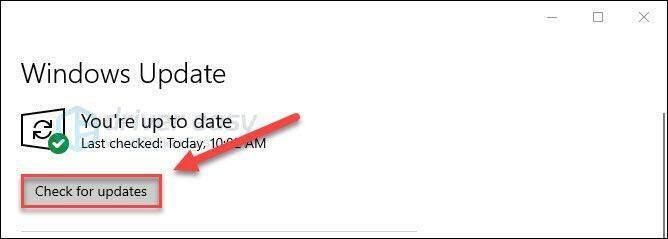
3) మీ కంప్యూటర్ మరియు మీ గేమ్ని పునఃప్రారంభించండి.
ఆశాజనక, మీరు ఇప్పుడు లోపాలు లేకుండా ఫాల్ గైస్: అల్టిమేట్ నాకౌట్ ప్లే చేయవచ్చు! ఆటను ఆస్వాదించండి! మీకు ఏవైనా ప్రశ్నలు లేదా సూచనలు ఉంటే, దిగువన వ్యాఖ్యానించడానికి సంకోచించకండి.



![లాజిటెక్ G533 మైక్ పని చేయడం లేదు [పరిష్కరించబడింది]](https://letmeknow.ch/img/knowledge-base/53/logitech-g533-mic-not-working.jpg)


